Общее сведения о проектах
- Перейти к
- Создание проекта
- Разрешения для проекта
- Использование рекомендованных шаблонов
- Использование настраиваемых шаблонов
- Предварительный просмотр шаблона
С помощью проектов все задачи по той или иной инициативе, цели или большому объёму работ можно систематизировать в виде списка или на доске.
Создание проекта
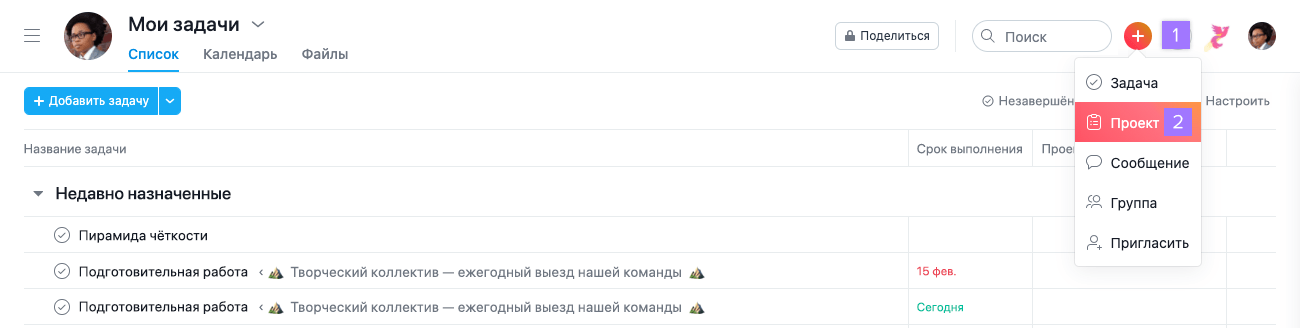
Чтобы создать новый проект:
- Нажмите многофункциональную кнопку.
- Выберите Проект
Откроется новый экран с тремя вариантами, позволяющими создать Пустой проект, Использовать шаблон или Импортировать электронную таблицу.
Чтобы начать с нуля, нажмите значок + в окне пустого проекта.
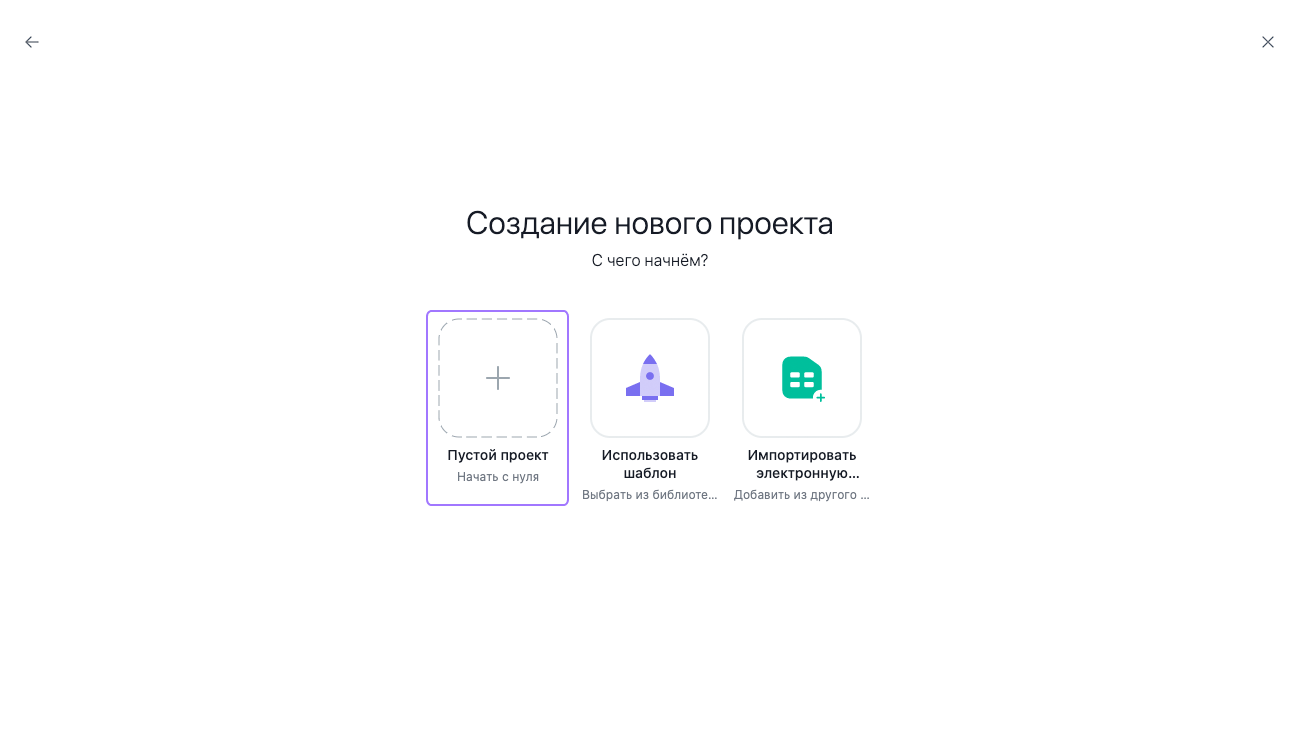
Для того чтобы иметь возможность создавать проекты, участник организации должен принадлежать к группе.
Настройка нового проекта
Выбрав вариант «Пустой проект», можно будет указать сведения о проекте, выбрать компоновку и задать настройки конфиденциальности.
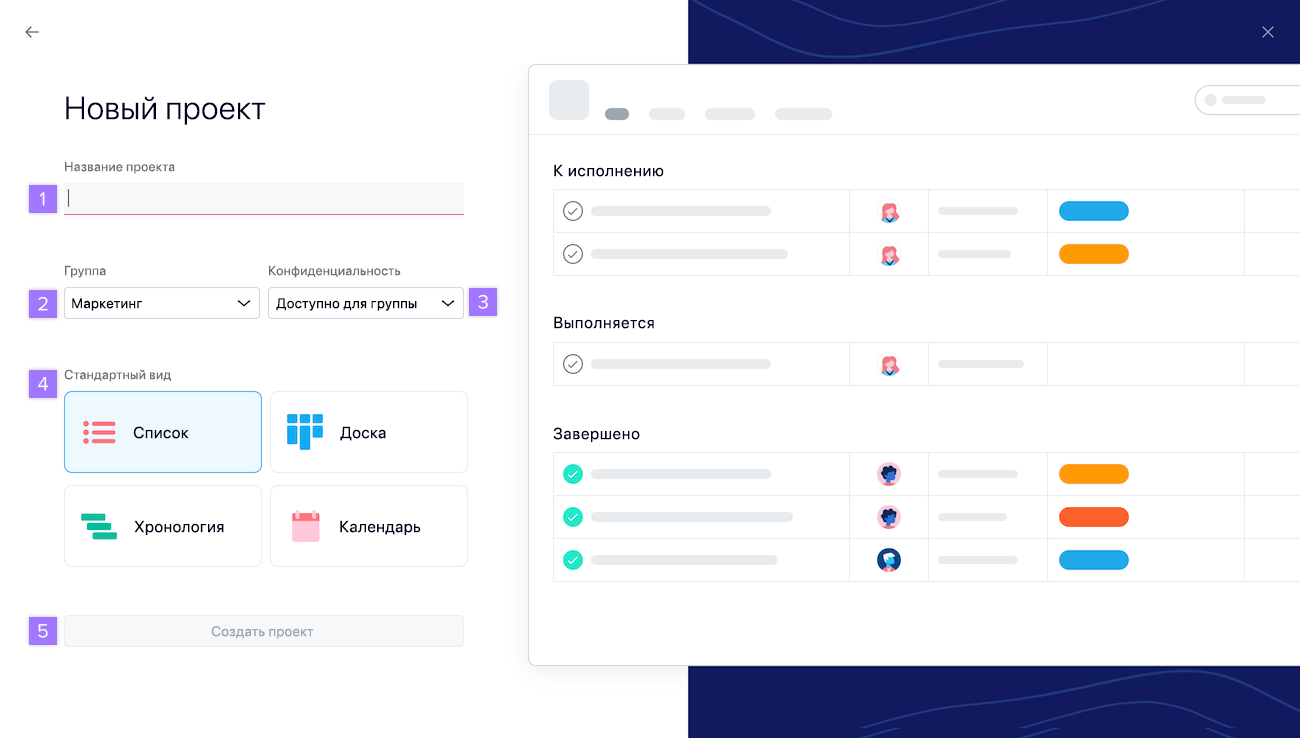
На экране сведений о проекте можно:
- Ввести название и описание проекта.
- Выбрать группу, в которую будет добавлен проект.
- Задать настройки конфиденциальности для проекта.
- Выбрать компоновку в виде списка, доски, хронологии или календаря.
- Создать проект после добавления сведений.
На уровне организации после нажатия кнопки создания проекта автоматически используются данные группы, которая находится в самом верху на боковой панели. Чтобы вручную выбрать группу, в которой будет создан проект, нажмите поле «Группа».
После заполнения этих полей и нажатия кнопки Создать проект ваш новый проект загрузится на главной панелиглавной панели, а также появится на боковой панелибоковой панели.
Разрешения для проекта
Подробнее о разрешениях для проекта и способах их изменения см. в статье «Разрешения».
Поиск и открытие проектов
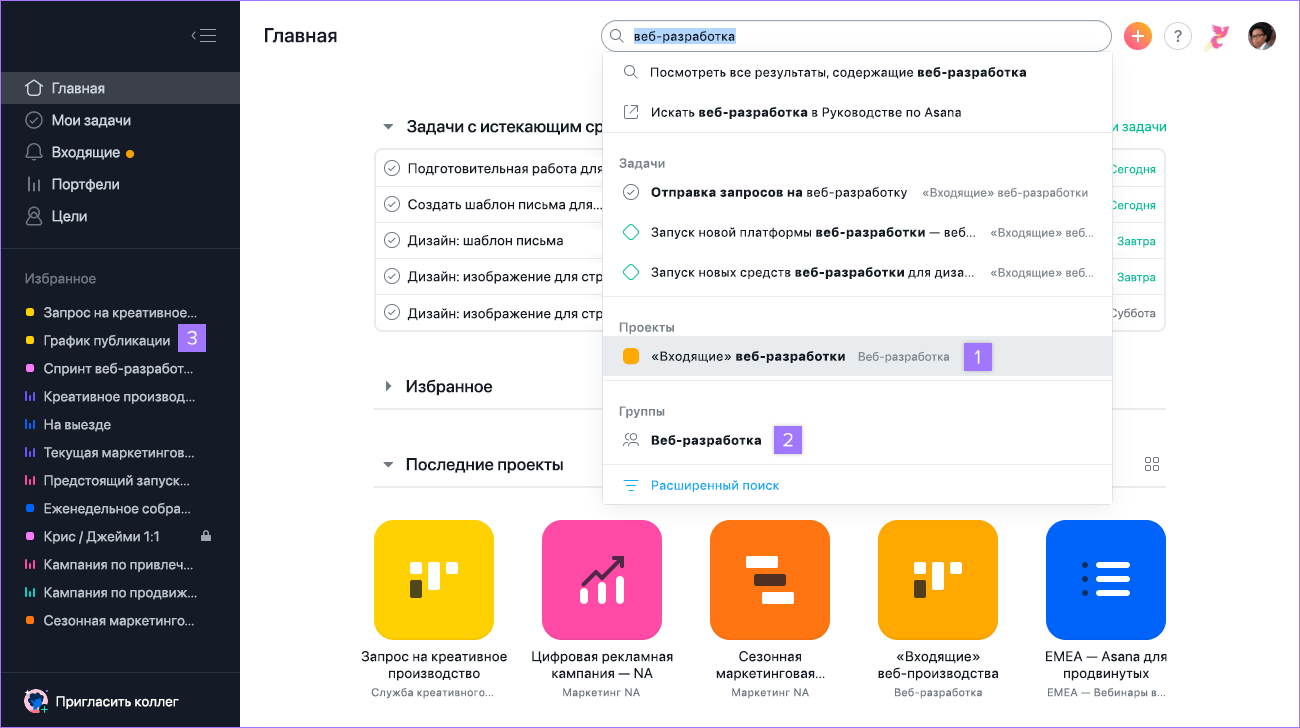
Есть несколько способов открыть проект:
- Выполнить поискпоискПоиск позволяет находить нужные задачи, проекты или беседы в своём рабочем пространстве или организации. по имени проекта.
- Из списка проектов в разделе «Группы».
- Из списка проектов на боковой панелибоковой панели.
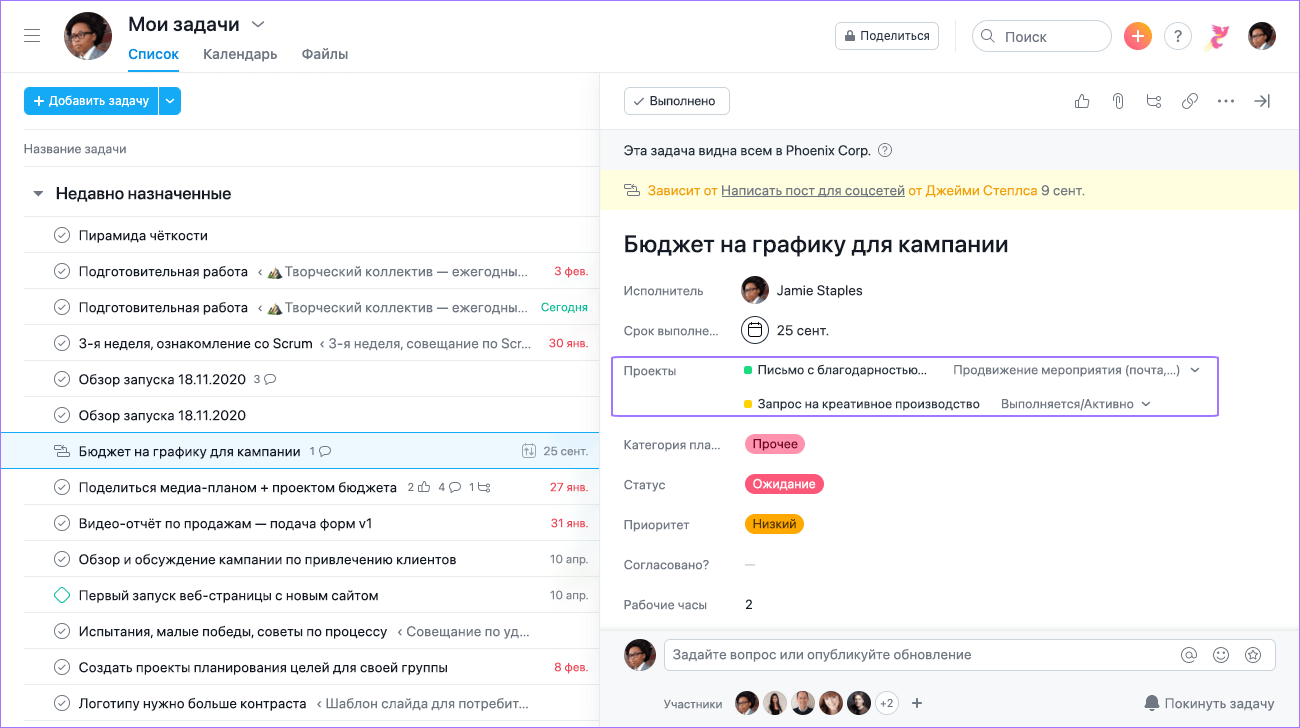
Открыть проект также можно, нажав его название на главной панелиглавной панели или на правой панелиправой панели.
Рекомендуемые шаблоны
При выборе варианта Использовать шаблон его можно выбрать из библиотеки общих шаблонов.
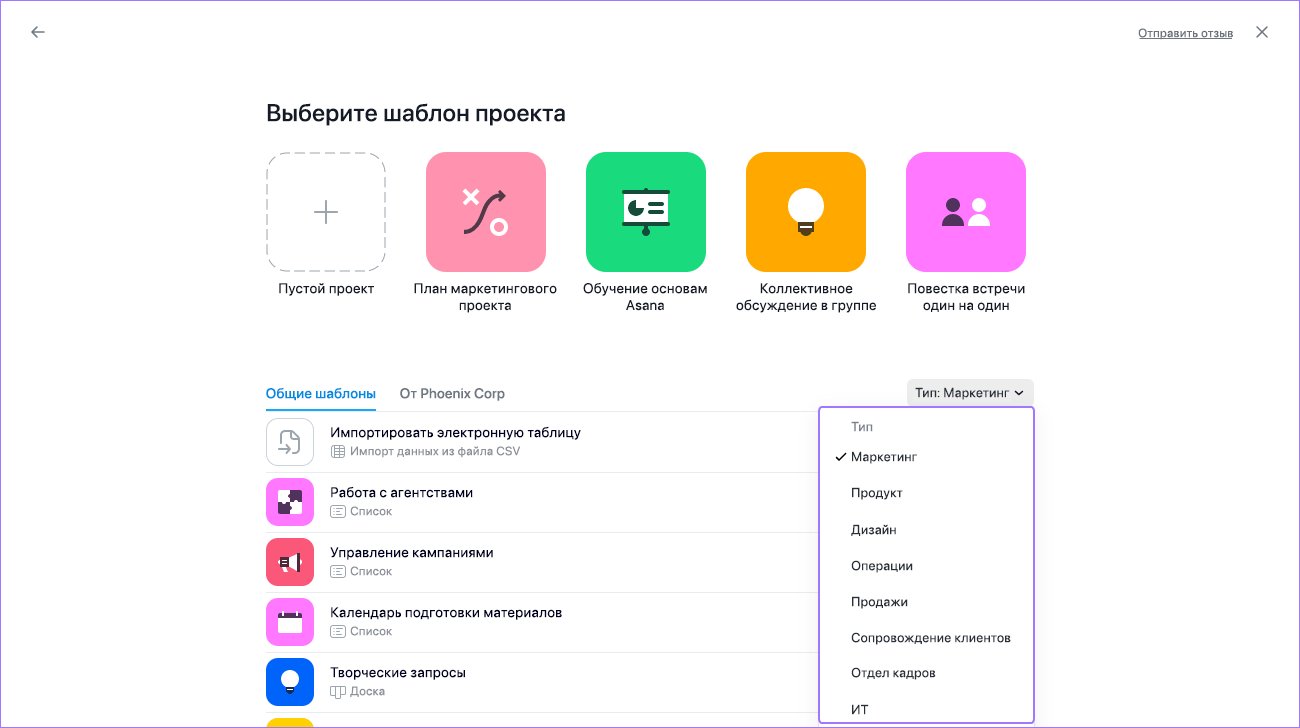
Рекомендации по шаблонам определяются типом вашей группы. При этом если вы не видите шаблонов, которые могли бы вам подойти, можно легко изменить тип группы, чтобы просмотреть другие варианты шаблонов.
Настраиваемые шаблоны
По желанию также можно просмотреть и использовать настраиваемые шаблоны, созданные специалистами вашей организации. Эти настраиваемые шаблоны систематизированы по группе.
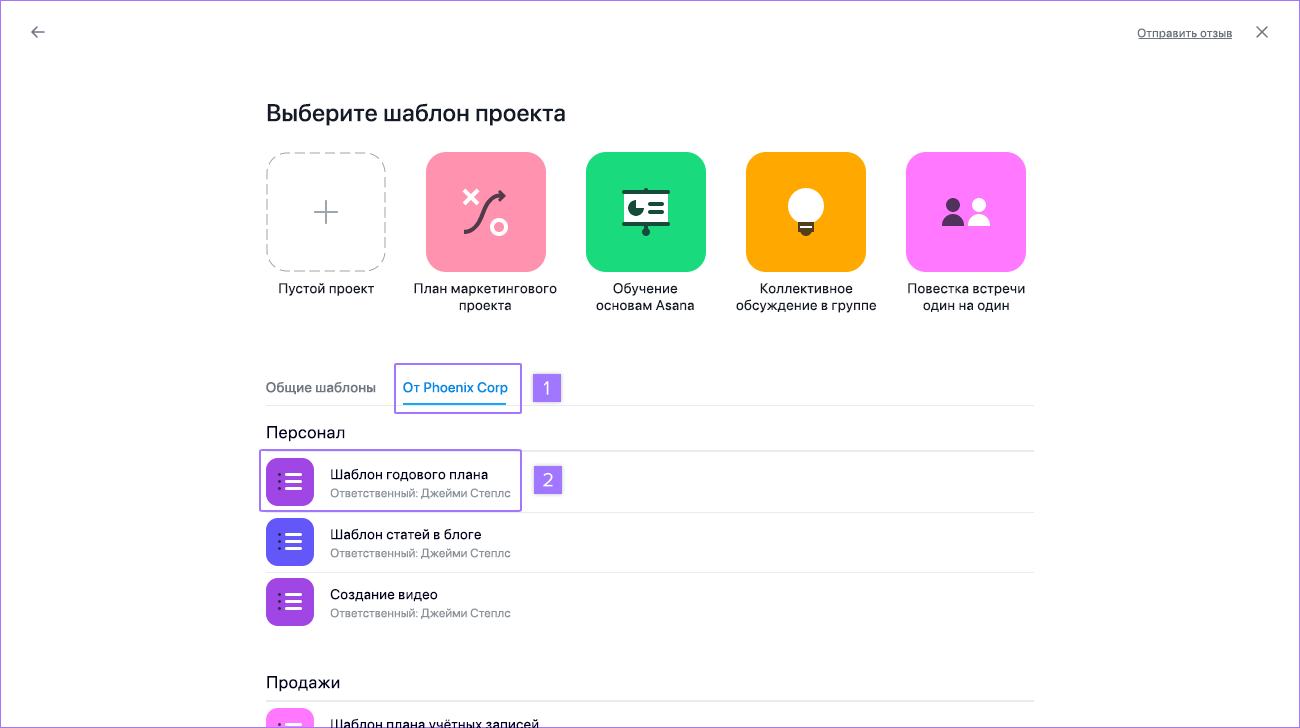
Чтобы использовать настраиваемый шаблон:
- Выберите название своей организации.
- Выберите настраиваемый шаблон, который хотите использовать.
Предварительный просмотр шаблона
Найдя необходимый шаблон, просмотрите его, чтобы получить больше информации. Если готовы начать работу, выберите Использовать шаблон.
Выбрав Использовать шаблон, можно будет переименовать шаблон и начать работу с новым проектом.
Сначала необходимо добавить сведения о новом проекте.
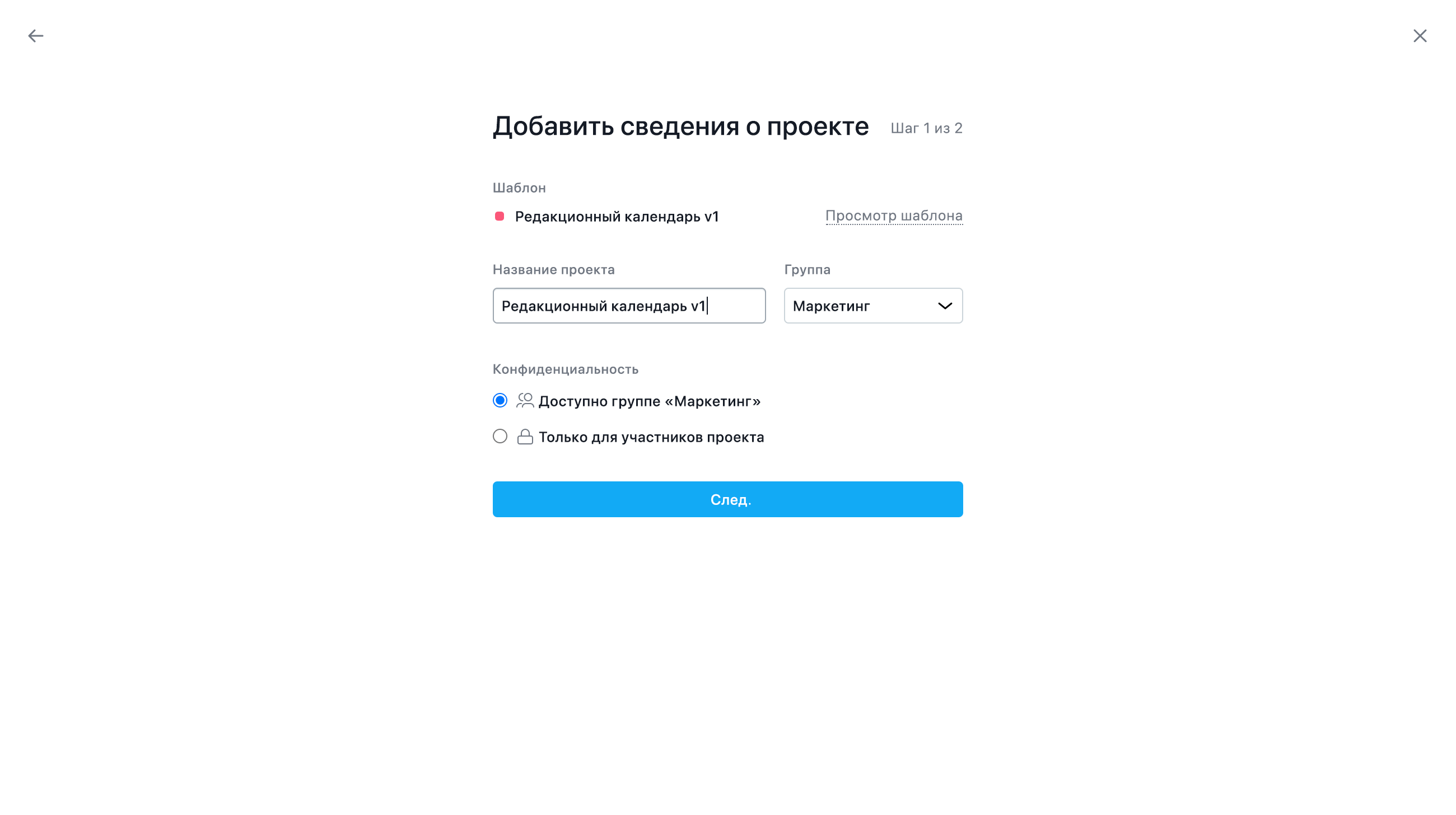
Чтобы ввести сведения:
- Добавьте сведения о проекте, название, группу и вариант обеспечения конфиденциальности
Затем необходимо задать сроки выполнения проекта.
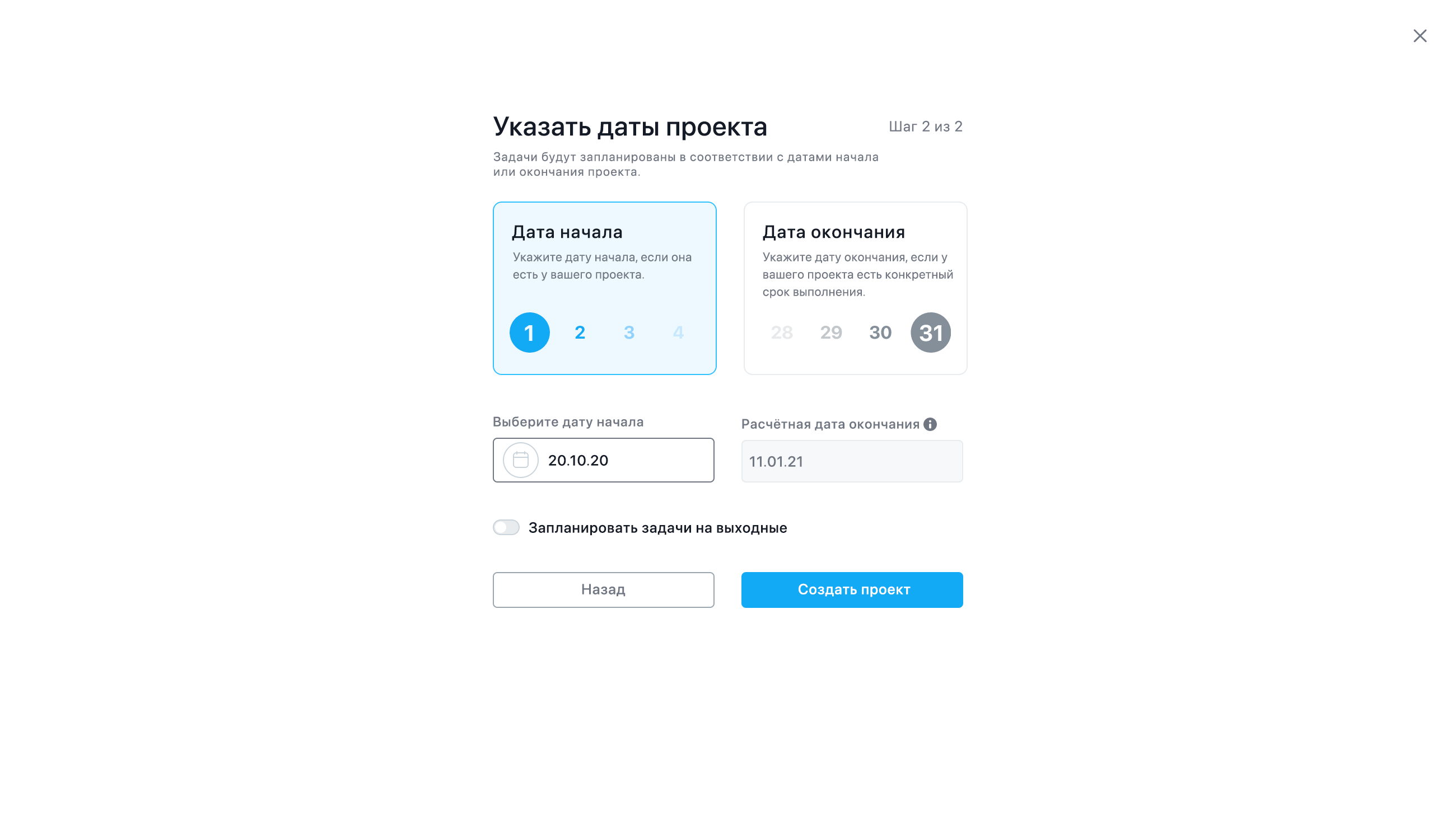
Сроки
- Добавьте дату начала и дату завершения для создаваемого проекта.
- Нажмите кнопку Создать проект.
